Топ-6 способів Spotify Подкасти, які не відтворюються або не працюють (2023)
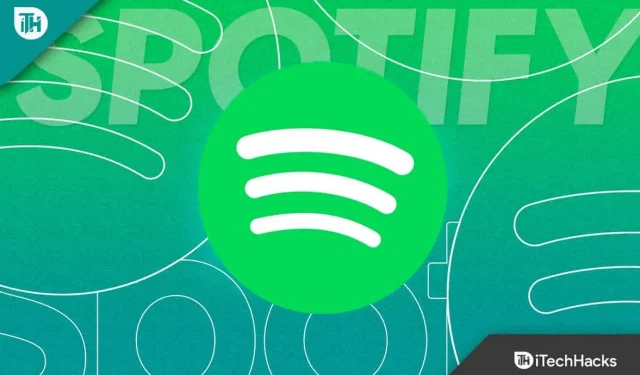
Spotify став щоденним додатком для всіх любителів музики. Це одна з найпопулярніших програм для потокової передачі музики. Додаток доступний для ПК, Android, а також iOS. Ви можете слухати музику та подкасти в додатку Spotify. Їхня бібліотека включає переважну більшість музики та подкастів з усіх регіонів і країн. Якщо у вас виникли проблеми з подкастами Spotify і вони не працюють на вашому комп’ютері, тоді ви в потрібному місці.
Багато користувачів повідомили про проблеми з подкастами Spotify . Ви можете зіткнутися з проблемами Spotify Podcasts з різних причин, як-от повільне підключення до Інтернету, помилка програми, проблеми сумісності з програмою, пошкоджений кеш і подкасти, недоступні у вашому регіоні.
Як Spotify Подкасти не відтворюються або не працюють
Незалежно від проблеми, ця стаття допоможе вам вирішити її.
Перевірте свою мережу
Найперше, що ви повинні зробити, це перевірити свою мережу. Ймовірно, ви зіткнетеся з цією помилкою через повільний Інтернет. Ви повинні перевірити швидкість вашої мережі, перш ніж продовжити будь-який інший крок усунення несправностей у цій статті. Щоб перевірити швидкість вашого Інтернету , відвідайте Speedtest.net .
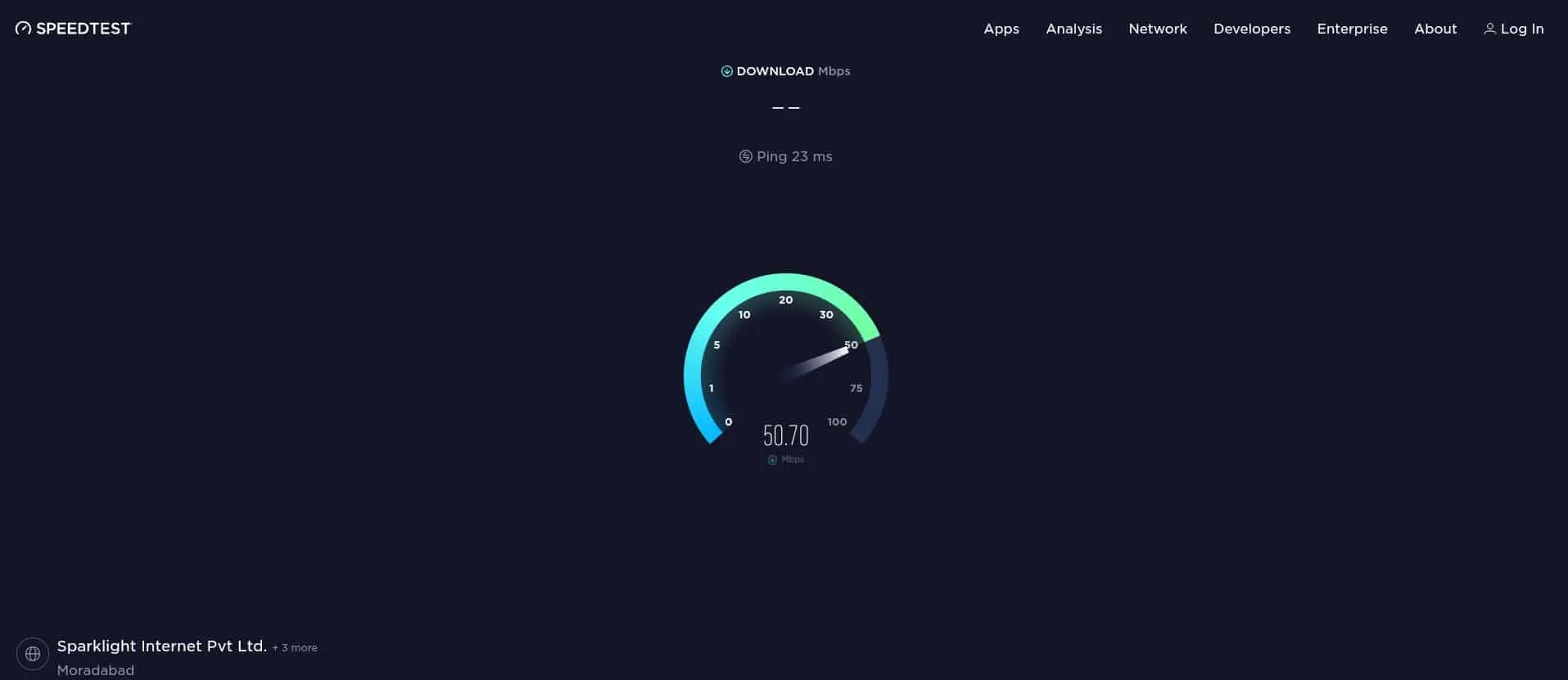
Якщо Інтернет повільний, вимкніть дані та ввімкніть їх знову через деякий час. Ви можете спробувати увімкнути, а потім вимкнути режим польоту. Якщо проблема не зникає, підключіться до іншої мережі, і ви зможете відтворювати подкасти Spotify.
Якщо з Інтернетом все гаразд і проблем немає, перейдіть до наступного кроку усунення несправностей у цій статті.
Оновити додаток
Ще один крок усунення несправностей, який слід виконати, якщо подкасти Spotify не працюють, це оновлення програми. Оновлення програми виправляє будь-які помилки та технічні збої, з якими ви можете зіткнутися в програмі. Щоб оновити програму, виконайте наведені нижче дії.
- Перейдіть до програми на своєму пристрої (App store на iOS, Play Store на Android і Microsoft Store на Windows).
- Тут знайдіть оновлення Spotify і торкніться правильного результату пошуку.
- Якщо доступне оновлення програми, ви знайдете можливість оновити програму; оновити програму.
- Після цього спробуйте відтворити подкасти Spotify і подивіться, чи проблема все ще виникає.
Повторно увійдіть до свого облікового запису
Багато користувачів повідомили, що повторний вхід до їхніх облікових записів допоміг вирішити проблему для них. Ви можете спробувати повторно ввійти у свій обліковий запис і перевірити, чи це працює для вас. Для цього виконайте наведені нижче дії.
- Відкрийте налаштування у програмі Spotify.
- Прокрутіть униз меню «Налаштування» та виберіть опцію «Вийти» , щоб вийти з програми.
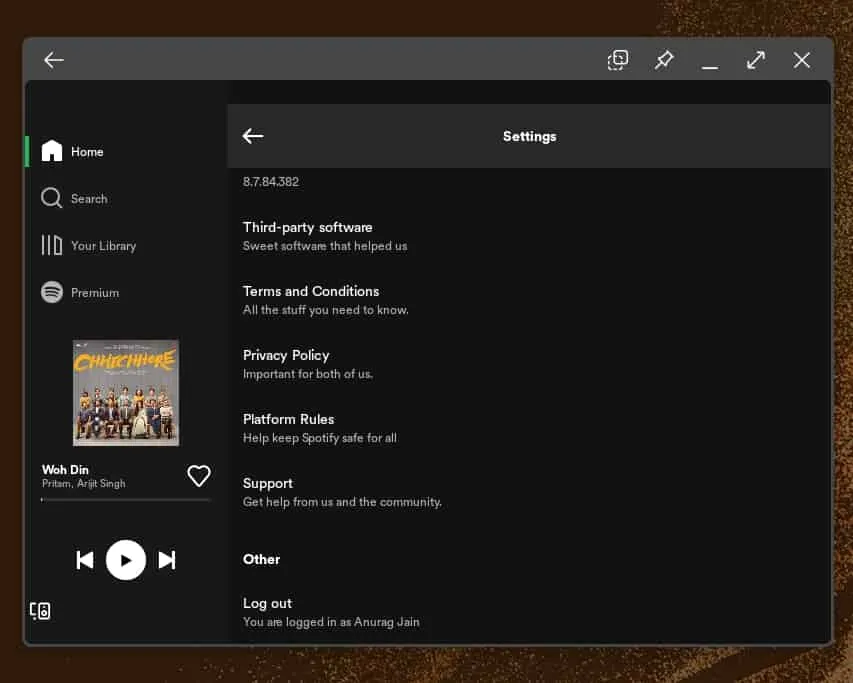
- Тепер закрийте Spotify і відкрийте його знову.
- Увійдіть у свій обліковий запис Spotify.
- Перевірте, чи працюють подкасти Spotify.
Очистіть кеш Spotify
Пошкоджені дані кешу є найпоширенішою причиною таких проблем. Ви можете спробувати очистити кеш програми Spotify і перевірити, чи це вирішить проблему. Для цього виконайте наведені нижче дії.
На Android
- На панелі додатків торкніться піктограми програми Spotify і торкніться піктограми інформації про програму (i) .
- На екрані інформації про програму торкніться опції Пам’ять .
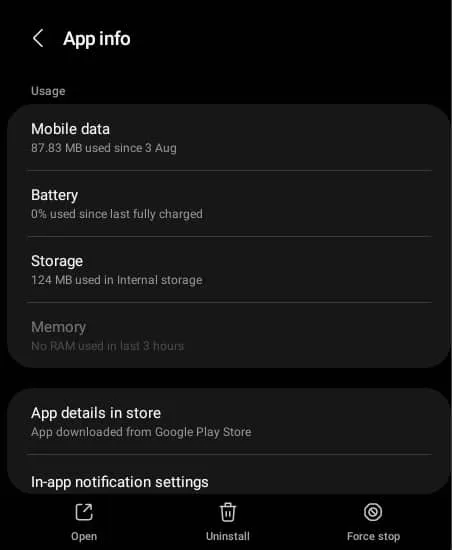
- Тепер натисніть Очистити кеш , щоб очистити кеш програми Spotify.
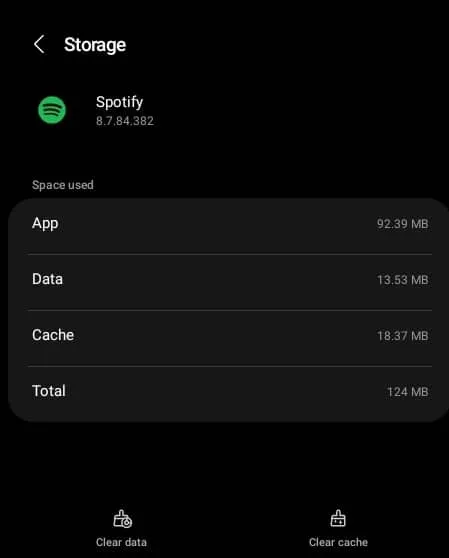
У Windows
- Відкрийте програму «Параметри» на комп’ютері, натиснувши комбінацію клавіш Windows + I.
- У програмі «Налаштування» перейдіть до «Програми» на лівій бічній панелі.
- Тепер праворуч натисніть «Програми та функції».
- У списку програм знайдіть Spotify . Натисніть на три крапки поруч, а потім на Додаткові параметри.
- Прокрутіть униз до розділу «Скинути» . Тепер натисніть кнопку «Скинути» , щоб скинути дані програми.
На iOS
Ви не можете очистити кеш програм на пристроях iOS. Пристрої iOS (iPhone та iPad) не мають можливості очистити кеш. Вам доведеться перевстановити програму, щоб очистити дані.
Перевстановіть Spotify
Якщо очищення кешу не допомогло вирішити проблему з непрацюючими подкастами Spotify, спробуйте перевстановити Spotify. Ви можете повторно інсталювати Spotify, виконавши наведені нижче дії.
- Видаліть програму зі свого пристрою.
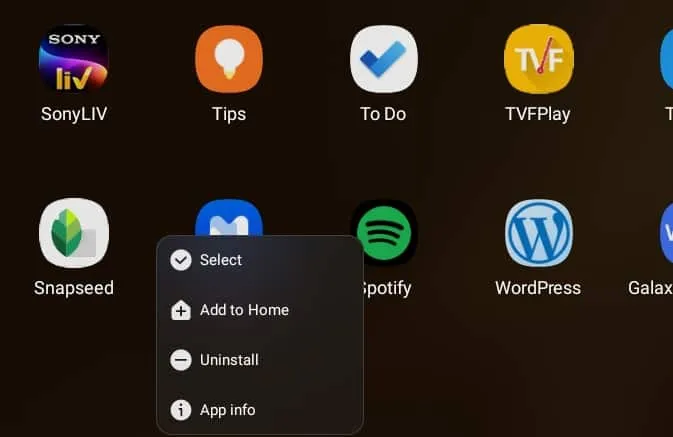
- Тепер перейдіть до магазину програм на своєму пристрої, наприклад Microsoft Store, Play Store або App Store.
- Тут знайдіть Spotify і виберіть перший варіант.
- Встановіть програму з магазину програм.
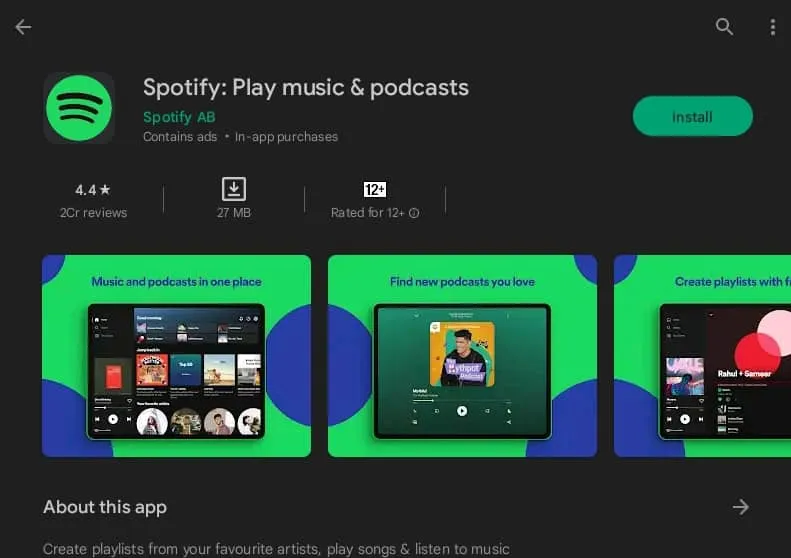
- Після встановлення відкрийте Spotify на своєму пристрої.
- Увійдіть у свій обліковий запис і відтворюйте подкасти. Проблема не повинна виникати зараз.
Зверніться до служби підтримки клієнтів Spotify
Якщо наведені вище кроки не допомогли вирішити проблему, і ви все ще можете грати в Spotify, крайнім заходом буде зв’язатися зі службою підтримки клієнтів Spotify. Ви можете звернутися до служби підтримки клієнтів Spotify щодо проблеми, з якою ви зіткнулися. Вони підкажуть вам можливе вирішення, щоб допомогти вирішити цю проблему.
Заключні слова
Якщо у вас виникли проблеми з подкастами Spotify, виконайте наведені вище дії, щоб їх вирішити. У цій статті перераховано всі можливі кроки з усунення несправностей, щоб виправити подкасти Spotify, які не працюють 2023 . Сподіваємося, що в цій статті ви знайдете рішення проблеми. Якщо ця стаття допомогла вам вирішити ваш запит, повідомте нам про це в коментарях нижче.
- Як вирішити проблему, коли веб-плеєр Spotify не працює
- Безкоштовні преміум-акаунти та паролі Spotify
- Виправити проблему, коли Spotify зупиняє відтворення музики на Galaxy S10, коли екран вимкнено
- Як отримати квитанції за ваші найкращі музичні композиції на Spotify
- Виправити помилку Spotify Keepes Clashing Error
- Як виправити код помилки інсталятора Spotify 18
Залишити відповідь